Redireccionamiento a Search.emaildefendsearch.com
Secuestrador de navegadoresConocido también como: search.emaildefendsearch.com - secuestrador de navegadores
Obtenga un escaneo gratuito y verifique si su computadora está infectada.
ELIMÍNELO AHORAPara usar el producto con todas las funciones, debe comprar una licencia para Combo Cleaner. 7 días de prueba gratuita limitada disponible. Combo Cleaner es propiedad y está operado por RCS LT, la empresa matriz de PCRisk.
Instrucciones para impedir que se abra automáticamente Search.emaildefendsearch.com
¿Qué es Search.emaildefendsearch.com?
Search.emaildefendsearch.com es un sitio web sospechoso que se hace pasar por buscador web fiable. De primeras, este sitio parece realmente fiable y práctico; no obstante, los usuarios deberían saber que el sitio web search.emaildefendsearch.com se promociona a través de instaladores engañosos de software que modifican la configuración de los navegadores web sin el consentimiento de los usuarios; por ello, está catalogado como secuestrador de navegadores. Los usuarios deberían saber igualmente que este secuestrador de navegadores monitoriza la actividad de navegación web.
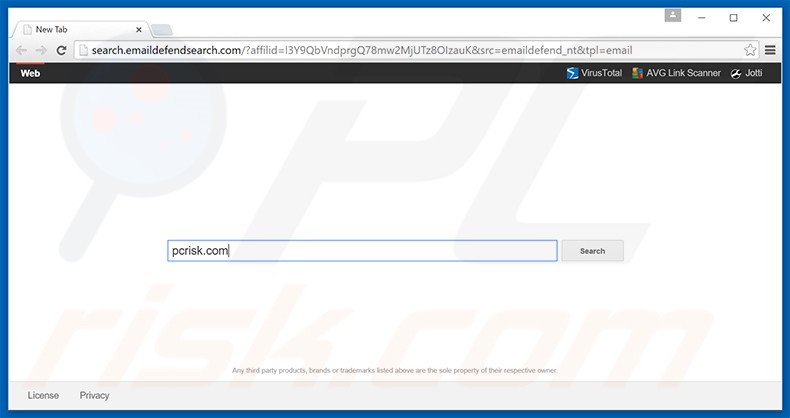
Los instaladores de software mencionados anteriormente se hacen con el control de Internet Explorer, Google Chrome y Mozilla Firefox y establecen el sitio web search.emaildefendsearch.com como motor de búsqueda predeterminado, página de inicio y URL de nueva pestaña. Para colmo, una serie de aplicaciones y complementos de navegador (llamados 'objetos ayudantes') se instalan para evitar que los usuarios deshagan esos cambios. El problema en todo esto es que se lleva a cabo sin el permiso de los usuarios. Por tanto, los redireccionamientos continuados en navegadores a search.emaildefendsearch.com ralentizan de forma considerable la experiencia de navegación. Cabe destacar que quienes intentan buscar en internet a través de este sitio web son redireccionados a Yahoo.com, que es un motor de búsqueda completamente fiable. Search.emaildefendsearch.com recaba diversa información sobre la navegación web como direcciones IP (usadas para determinar la ubicación geográfica), consultas de búsqueda, sitios web visitados, páginas vistas, etc. Es muy importante saber que, una vez se recaba, esta información se cede a terceros. Por tanto, dado que puede contener datos de carácter personal, esos terceros pueden hacer un mal uso de la información para ganar dinero, por lo que la cesión de datos personales puede dar lugar a graves problemas de privacidad o incluso el robo de la identidad. Le recomendamos encarecidamente desinstalar este secuestrador de navegadores y nunca usar el sitio web search.emaildefendsearch.com.
Hay muchos sitios de dudosa fiabilidad similares a search.emaildefendsearch.com. Search.mygamesxp.com, movixmuze.searchalgo.com, search.newstabtvsearch.com son solo unos cuantos ejemplos de una larga lista. El problema está es que ninguno de ellos en realidad cumple aunque pretendan parecer fiables y digan que ofrecen funciones útiles. Las aplicaciones que toman el control de los navegadores han sido diseñadas para hacer ganar dinero a sus desarrolladores, de ahí que con la promesa de las funciones útiles solo intenten confundir al usuario para que instale. Tras introducirse con éxito, esas apps no hacen nada más que generar anuncios intrusivos en línea y recabar datos de carácter personal. No aportan ningún valor real al usuario.
¿Cómo se instaló search.emaildefendsearch.com en mi equipo?
Como se ha mencionado anteriormente, search.emaildefendersearch.com se distribuye en paquetes junto con otros programas. A pesar de que este secuestrador de navegadores tiene un sitio web oficial para su promoción, la inmensa mayoría de los usuarios lo instala sin saberlo. Los resultados de estudios concluyen que con toda probabilidad nos saltamos las opciones personalizadas o avanzadas de la descarga/instalación; de ahí que los desarrolladores oculten adrede las aplicaciones dudosas en esta sección. Sin saber esto, los usuarios se precipitan sin cuidado en esos procesos, por lo que instalan involuntariamente programas potencialmente no deseados y ponen en riesgo de infección sus equipos.
¿Cómo se puede evitar que se instalen aplicaciones potencialmente no deseadas?
La instalación de secuestradores de navegador se puede evitar si se analiza con detenimiento el proceso de descarga e instalación y se rechazan todas las ofertas para instalar apps adicionales. Asegúrese de que selecciona siempre las opciones personalizadas o avanzadas y de que descarta todas las aplicaciones empaquetadas en la lista de instalación. La clave para la seguridad informática es la precaución; por tanto, nunca se precipite al descargar e instalar software.
Sitio web usado para distribuir el secuestrador de navegadores search.emaildefendsearch.com:
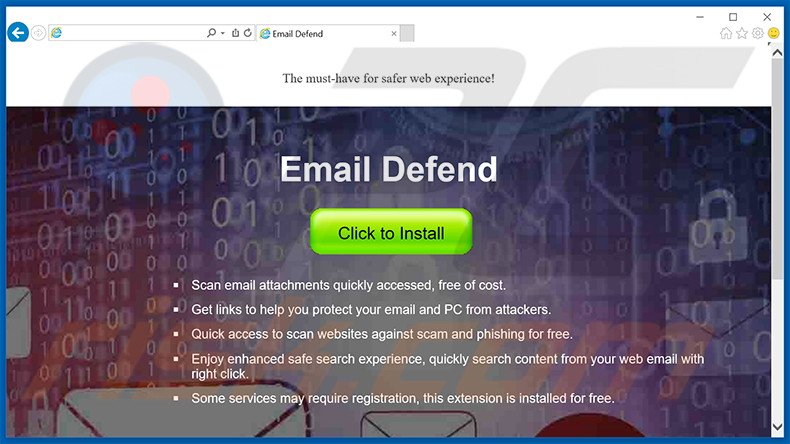
Eliminación automática instantánea de malware:
La eliminación manual de amenazas puede ser un proceso largo y complicado que requiere conocimientos informáticos avanzados. Combo Cleaner es una herramienta profesional para eliminar malware de forma automática, que está recomendado para eliminar malware. Descárguelo haciendo clic en el siguiente botón:
DESCARGAR Combo CleanerSi decide descargar este programa, quiere decir que usted está conforme con nuestra Política de privacidad y Condiciones de uso. Para usar el producto con todas las funciones, debe comprar una licencia para Combo Cleaner. 7 días de prueba gratuita limitada disponible. Combo Cleaner es propiedad y está operado por RCS LT, la empresa matriz de PCRisk.
Menú rápido:
- ¿Qué es search.emaildefendsearch.com?
- PASO 1. Desinstalar la aplicación search.emaildefendsearch.com desde el Panel de control.
- PASO 2. Impedir que search.emaildefendsearch.com aparezca en Internet Explorer.
- PASO 3. Impedir que el secuestrador de navegadores search.emaildefendsearch.com aparezca en Google Chrome.
- PASO 4. Eliminar el motor de búsqueda por defecto y página de inicio search.emaildefendsearch.com de Mozilla Firefox.
- PASO 5. Impedir que search.emaildefendsearch.com aparezca en Safari.
- PASO 6. Eliminar extensiones malintencionadas de Microsoft Edge.
Eliminar el secuestrador de navegadores Search.emaildefendsearch.com:
Usuarios de Windows 10:

Haga clic con el botón derecho en la esquina inferior izquierda de la pantalla, en el Menú de acceso rápido, seleccione Panel de control. En la nueva ventana, elija Desinstalar un programa.
Usuarios de Windows 7:

Haga clic en Inicio (El "logo de Windows" en la esquina inferior izquierda de su escritorio), elija Panel de control. Localice la opción Programas y características y haga clic en Desinstalar un programa.
Usuarios de macOS (OSX):

Haga clic Finder, en la nueva ventana, seleccione Aplicaciones. Arrastre la app desde la carpeta Aplicaciones hasta la papelera (ubicada en su Dock). Seguidamente, haga clic derecho sobre el icono de la papelera y seleccione Vaciar papelera.
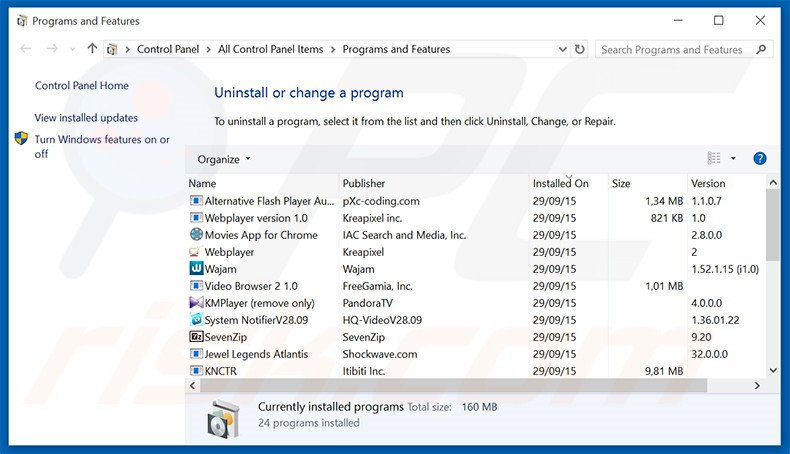
En la ventana de desinstalación de programas, busque aquellas aplicaciones sospechosas que hayan sido instaladas recientemente, seleccione esas entradas y haga clic en "Desinstalar" o "Eliminar".
Tras desinstalar los programas potencialmente no deseados que provocan los redireccionamientos del navegador al sitio web de search.emaildefendsearch.com, analice su ordenador en busca de componentes restantes no deseados. Para analizar su sistema, elija un programa recomendado para eliminar programas maliciosos.
DESCARGAR eliminador de infecciones de malware
Combo Cleaner verifica si su equipo está infectado. Para usar el producto con todas las funciones, debe comprar una licencia para Combo Cleaner. 7 días de prueba gratuita limitada disponible. Combo Cleaner es propiedad y está operado por RCS LT, la empresa matriz de PCRisk.
Eliminar el secuestrador de navegadores Search.emaildefendsearch.com de los navegadores web:
Este vídeo muestra cómo eliminar los redireccionamientos en navegadores:
 Deshacerse de los complementos maliciosos en Internet Explorer:
Deshacerse de los complementos maliciosos en Internet Explorer:
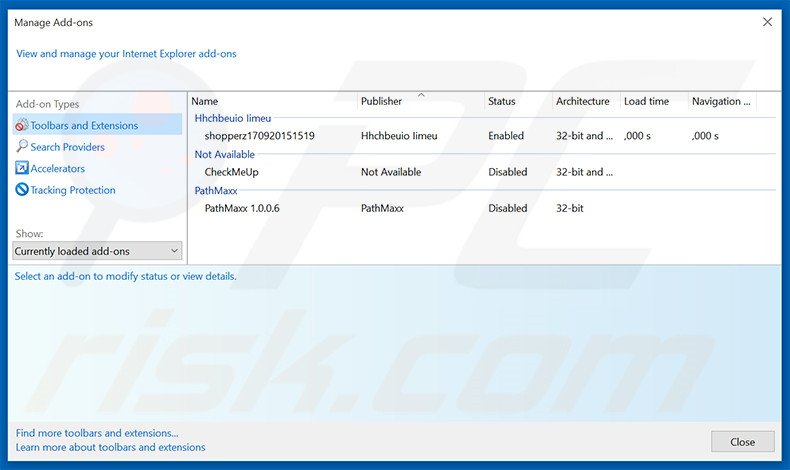
Haga clic en el icono de la "ruedecita" ![]() (en la esquina superior derecha de Internet Explorer), seleccione "Administrar complementos". Fíjese en cualquier extensión recientemente instalada que parezca sospechosa, seleccione todas las entradas pertinentes y haga clic en eliminar.
(en la esquina superior derecha de Internet Explorer), seleccione "Administrar complementos". Fíjese en cualquier extensión recientemente instalada que parezca sospechosa, seleccione todas las entradas pertinentes y haga clic en eliminar.
Cambie su página de inicio:
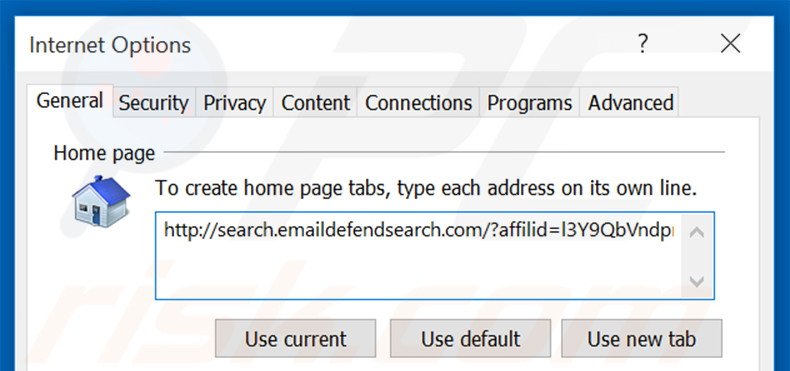
Haga clic en el icono con una "ruedecita" ![]() (en la esquina superior derecha de Internet Explorer), seleccione "Opciones de Internet", en la nueva ventana elimine hxxp://search.emaildefendsearch.com e introduzca su dominio favorito, que se abrirá cada vez que ejecute Internet Explorer. Puede también introducir about:blank para que se abra una página nueva en blanco cuando ejecute Internet Explorer.
(en la esquina superior derecha de Internet Explorer), seleccione "Opciones de Internet", en la nueva ventana elimine hxxp://search.emaildefendsearch.com e introduzca su dominio favorito, que se abrirá cada vez que ejecute Internet Explorer. Puede también introducir about:blank para que se abra una página nueva en blanco cuando ejecute Internet Explorer.
Cambie su buscador por defecto:
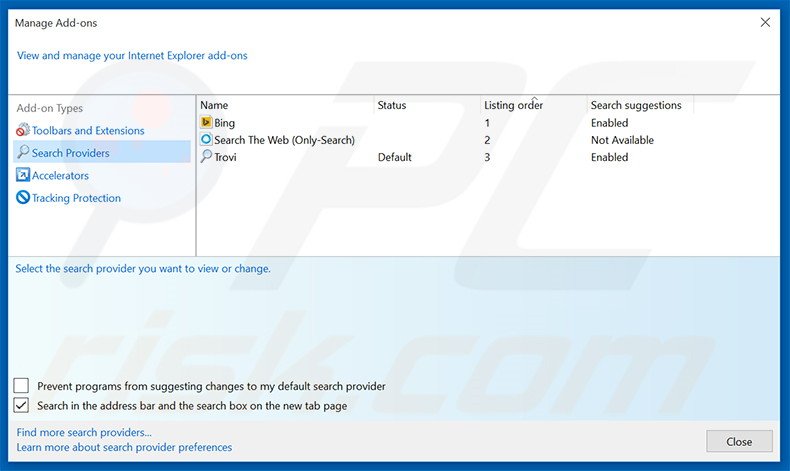
Haga clic en el icono de la "ruedecita" ![]() (en la esquina superior derecha de Internet Explorer), seleccione "Administrar complementos". En la nueva ventana, seleccione "Proveedores de búsqueda", elija por defecto "Google", "Bing" o cualquier buscador preferido y luego elimine "emaildefendsearch".
(en la esquina superior derecha de Internet Explorer), seleccione "Administrar complementos". En la nueva ventana, seleccione "Proveedores de búsqueda", elija por defecto "Google", "Bing" o cualquier buscador preferido y luego elimine "emaildefendsearch".
Método opcional:
Si sigue teniendo problemas con la eliminación de search.emaildefendsearch.com - secuestrador de navegadores, restablezca la configuración de Internet Explorer por defecto.
Usuarios de Windows XP: Clic en Inicio, pulse en Ejecutar; en la nueva ventana, escriba inetcpl.cpl. A continuación, haga clic en la pestaña Opciones avanzadas y luego en Restablecer... .

Usuarios de Windows Vista y Windows 7: Haga clic en el logo de Windows, en el cuadro de búsqueda teclee inetcpl.cpl y pulse Enter. En la nueva ventana, haga clic en la pestaña de Opciones avanzadas, luego haga clic en Restablecer.

Usuarios de Windows 8: Abra Internet Explorer y haga clic en el icono de la ruedecita. Seleccione Opciones de Internet.

En la nueva ventana, selecciona la pestaña de Opciones avanzadas.

Haga clic en el botón Restablecer.

Confirme que desea restablecer la configuración predeterminada de Internet Explorer haciendo clic en el botón Restablecer.

 Eliminar las extensiones maliciosas en Google Chrome:
Eliminar las extensiones maliciosas en Google Chrome:
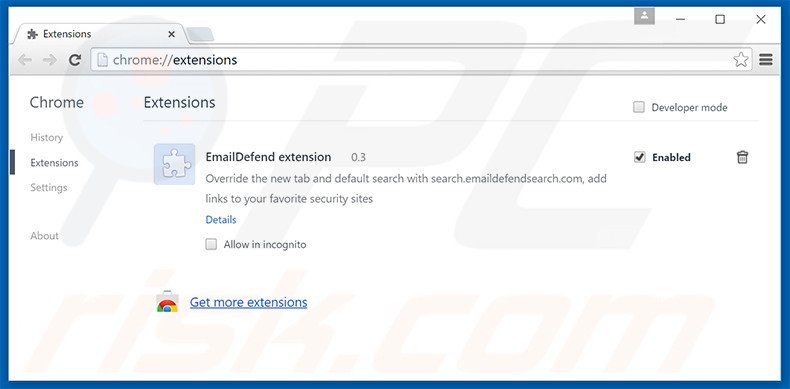
Haga clic en el icono del menú de Chrome ![]() (parte superior derecha de Google Chrome), seleccione "Herramientas" y haga clic en "Extensiones". Ubique "EmailDefend extension" y todos los complementos recientemente instalados que parezcan sospechosos, seleccione las entradas pertinentes y haga clic en el icono de la papelera.
(parte superior derecha de Google Chrome), seleccione "Herramientas" y haga clic en "Extensiones". Ubique "EmailDefend extension" y todos los complementos recientemente instalados que parezcan sospechosos, seleccione las entradas pertinentes y haga clic en el icono de la papelera.
Cambie su página de inicio:
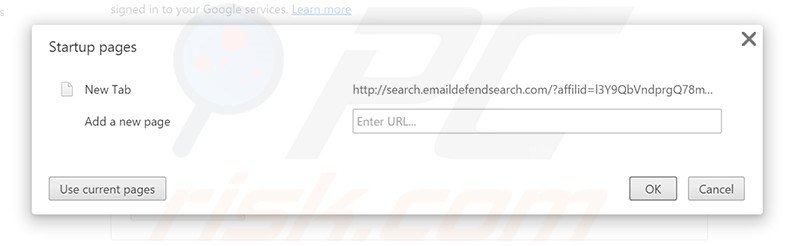
Haga clic en el icono de menú en Chrome ![]() (parte superior derecha de Google Chrome), seleccione "Herramientas". En la sección "Al iniciar", haga clic "establecer páginas", sitúe el cursor sobre hxxp://search.emaildefendsearch.com y haga clic sobre el símbolo x. Ahora puede añadir su página web favorita como página de inicio.
(parte superior derecha de Google Chrome), seleccione "Herramientas". En la sección "Al iniciar", haga clic "establecer páginas", sitúe el cursor sobre hxxp://search.emaildefendsearch.com y haga clic sobre el símbolo x. Ahora puede añadir su página web favorita como página de inicio.
Cambie su buscador por defecto:
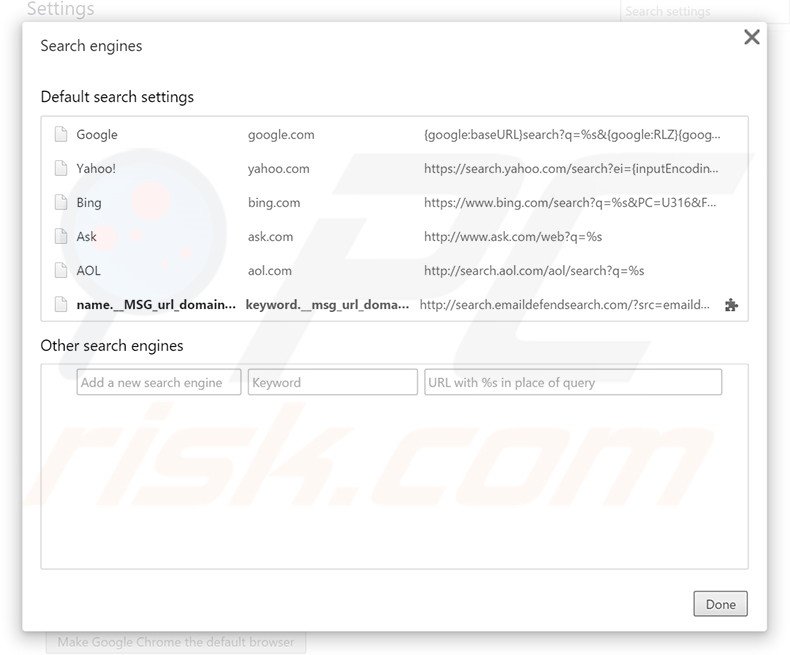
Para cambiar el motor de búsqueda por defecto en Google Chrome: Haga clic en el icono de menú de Google Chrome ![]() (esquina superior derecha de Google Chrome), seleccione "Configuración", en la sección de "Búsqueda" haga clic en "Administrar motores de búsqueda...", elimine "emaildefendsearch" y seleccione o añada su buscador preferido.
(esquina superior derecha de Google Chrome), seleccione "Configuración", en la sección de "Búsqueda" haga clic en "Administrar motores de búsqueda...", elimine "emaildefendsearch" y seleccione o añada su buscador preferido.
Método opcional:
Si sigue teniendo problemas para eliminar search.emaildefendsearch.com - secuestrador de navegadores, restablezca la configuración predeterminada del navegador Google Chrome. Haga clic en el icono de menú en Chrome ![]() (parte superior derecha de Google Chrome) y seleccione Configuración. Diríjase a la parte inferior de la pantalla. Haga clic en el enlace Configuración avanzada.
(parte superior derecha de Google Chrome) y seleccione Configuración. Diríjase a la parte inferior de la pantalla. Haga clic en el enlace Configuración avanzada.

De nuevo, utilice la barra de desplazamiento para ir a la parte inferior de la pantalla y haga clic en el botón Restablecer (Restaura los valores predeterminados originales de la configuración).

En la nueva ventana, confirme que quiere restablecer la configuración predeterminada de Google Chrome haciendo clic en el botón Restablecer.

 Eliminar los complementos maliciosos en Mozilla Firefox:
Eliminar los complementos maliciosos en Mozilla Firefox:
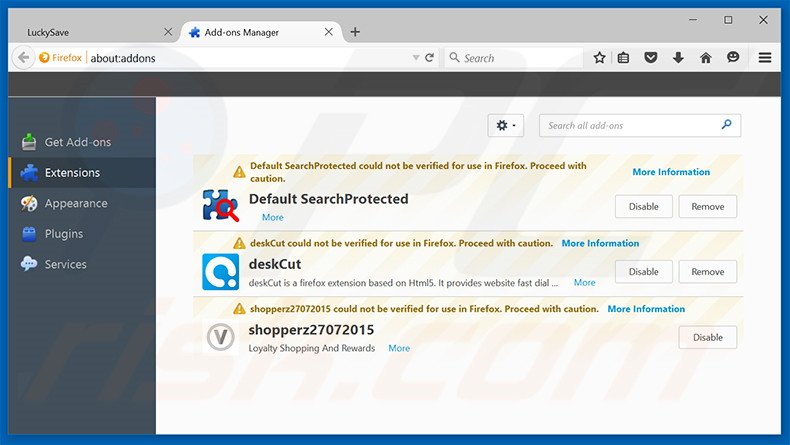
Haga clic en "Firefox" ![]() (en la esquina superior derecha de la ventana principal), seleccione "Complementos". Haga clic en "Extensiones" y elimine los complementos recientemente instalados que parezcan sospechosos.
(en la esquina superior derecha de la ventana principal), seleccione "Complementos". Haga clic en "Extensiones" y elimine los complementos recientemente instalados que parezcan sospechosos.
Cambie su página de inicio:
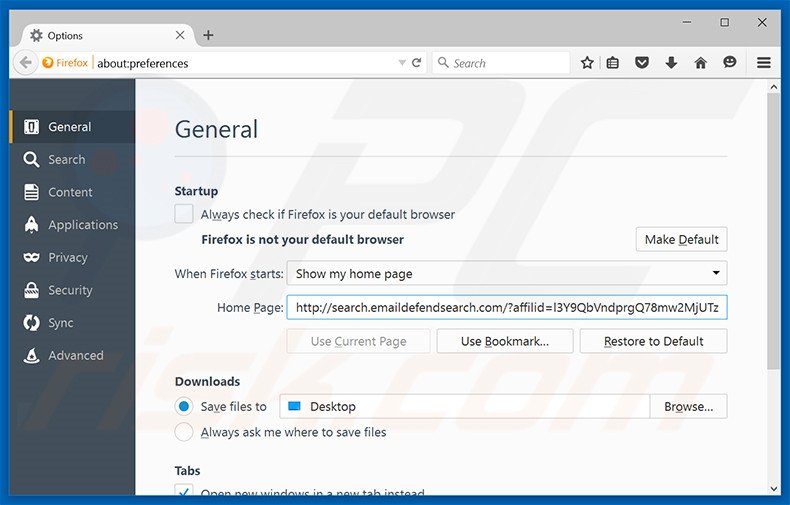
Para restablecer su página de inicio, haga clic en "Firefox" ![]() (en la esquina superior derecha de Mozilla Firefox), luego seleccione "Opciones", en la ventana nueva elimine hxxp://search.emaildefendsearch.com e introduzca su dominio favorito que se abrirá cada vez que inicie Mozilla Firefox.
(en la esquina superior derecha de Mozilla Firefox), luego seleccione "Opciones", en la ventana nueva elimine hxxp://search.emaildefendsearch.com e introduzca su dominio favorito que se abrirá cada vez que inicie Mozilla Firefox.
Cambie su buscador por defecto:
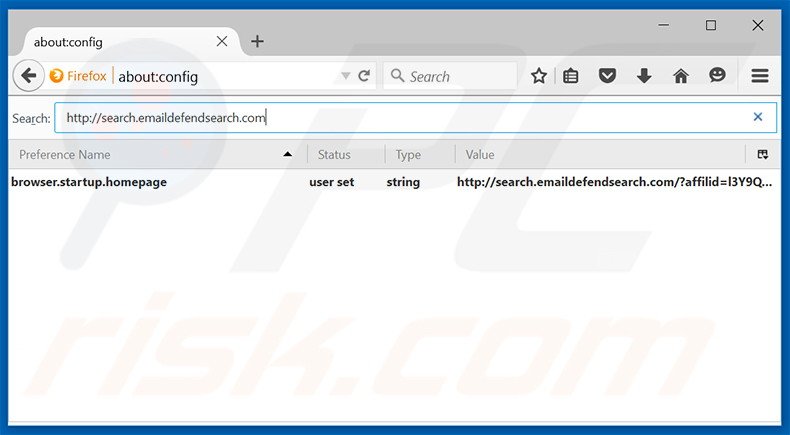
En la barra de direcciones, teclee about:config y pulse Enter.
Haga clic en "I'll be careful, I promise!" ("¡Tendré cuidado, lo prometo!").
En el filtro de búsqueda superior, teclee: "search.emaildefendsearch.com"
Clic con el botón derecho sobre las preferencias encontradas y seleccione "Restablecer" para restaurar los valores por defecto.
Método opcional:
Los usuarios con problemas para eliminar de search.emaildefendsearch.com - secuestrador de navegadores pueden restablecer la configuración de Mozilla Firefox.
Abra Mozilla Firefox; en la esquina superior derecha de la ventana principal, haga clic en el menú de Firefox ![]() ; en el menú desplegado, pulse sobre el icono Abrir menú de ayuda
; en el menú desplegado, pulse sobre el icono Abrir menú de ayuda ![]()

Seleccione Información para solucionar problemas.

En la nueva pantalla, haga clic en el botón Restablecer Firefox.

En la nueva ventana, confirme que desea restablecer la configuración predeterminada de Mozilla Firefox haciendo clic en el botón Restablecer.

 Eliminar extensiones maliciosas en Safari:
Eliminar extensiones maliciosas en Safari:

Cerciórese de que su navegador Safari está activo y pulse sobre el menú Safari. Luego, seleccione Preferencias…

En la ventana de preferencias, seleccione la pestaña Extensiones. Localice aquellas extensiones instaladas recientemente que parezcan sospechosas y desinstálelas.

En la ventana de preferencias, seleccione la pestaña General y cerciórese de que su página de inicio es una URL que ha elegido usted. Si un secuestrador de navegadores la ha cambiado, modifíquela.

En la ventana de preferencias, seleccione la pestaña de búsqueda y asegúrese de que su buscador preferido está configurado como predeterminado.
Método opcional:
Asegúrese de que su navegador Safari está activo y haga clic en el menú Safari. Seleccione Borrar historial y datos de sitios webs del menú desplegable.

En el cuadro de diálogo que se ha abierto, seleccione Todo el historial y pulse el botón Borrar historial.

 Elimine las extensiones maliciosas de Microsoft Edge:
Elimine las extensiones maliciosas de Microsoft Edge:

Haga clic en el ícono de menú de Edge ![]() (en la esquina superior derecha de Microsoft Edge), seleccione "Extensiones". Localice los complementos de navegador sospechosos recientemente instalados y elimínelos.
(en la esquina superior derecha de Microsoft Edge), seleccione "Extensiones". Localice los complementos de navegador sospechosos recientemente instalados y elimínelos.
Cambie su página de inicio y la configuración de nueva pestaña:

Haga clic en el ícono de menú de Edge ![]() (en la esquina superior derecha de Microsoft Edge), seleccione "Configuración". En la sección "Al iniciar", busque el nombre del secuestrador del navegador y haga clic en "Desactivar".
(en la esquina superior derecha de Microsoft Edge), seleccione "Configuración". En la sección "Al iniciar", busque el nombre del secuestrador del navegador y haga clic en "Desactivar".
Cambie su motor de búsqueda predeterminado de Internet:

Para cambiar su motor de búsqueda predeterminado en Microsoft Edge: haga clic en el ícono del menú de Edge ![]() (en la esquina superior derecha de Microsoft Edge), seleccione "Privacidad y servicios", desplácese hasta la parte inferior de la página y seleccione "Barra de dirección". En la sección "Motores de búsqueda utilizados en la barra de direcciones", busque el nombre del motor de búsqueda de Internet no deseado, cuando lo encuentre, haga clic en el botón "Desactivar" cerca de él. Alternativamente, puede hacer clic en "Administrar motores de búsqueda", en el menú abierto busque motores de búsqueda de Internet no deseados. Haga clic en el icono del rompecabezas
(en la esquina superior derecha de Microsoft Edge), seleccione "Privacidad y servicios", desplácese hasta la parte inferior de la página y seleccione "Barra de dirección". En la sección "Motores de búsqueda utilizados en la barra de direcciones", busque el nombre del motor de búsqueda de Internet no deseado, cuando lo encuentre, haga clic en el botón "Desactivar" cerca de él. Alternativamente, puede hacer clic en "Administrar motores de búsqueda", en el menú abierto busque motores de búsqueda de Internet no deseados. Haga clic en el icono del rompecabezas ![]() cerca de él y seleccione "Desactivar".
cerca de él y seleccione "Desactivar".
Método opcional:
Si continúa teniendo problemas con la eliminación de search.emaildefendsearch.com - secuestrador de navegadores, restablezca la configuración del navegador Microsoft Edge. Haga clic en el ícono de menú de Edge ![]() (en la esquina superior derecha de Microsoft Edge) y seleccione Configuración.
(en la esquina superior derecha de Microsoft Edge) y seleccione Configuración.

En el menú de configuración abierto, seleccione Restablecer configuración.

Seleccione Restaurar configuración a sus valores predeterminados. En la ventana abierta, confirme que desea restablecer la configuración predeterminada de Microsoft Edge haciendo clic en el botón Restablecer.

- Si esto no ayudó, siga estas instrucciones que explican cómo restablecer el navegador Microsoft Edge.
Resumen:
 Un secuestrador de navegadores es un tipo de software publicitario que modifica la configuración de los navegadores, ya que cambia la página de inicio y motor de búsqueda predeterminado por un sitio web no deseado. Muy frecuentemente, este tipo de software publicitario se introduce en el sistema operativo del usuario a través de las descargas de programas gratuitos. Si su descarga está gestionada por un cliente de descargas, asegúrese de descartar la instalación de barras de herramientas o aplicaciones promocionadas que pretendan cambiar la página de inicio y motor de búsqueda predeterminados.
Un secuestrador de navegadores es un tipo de software publicitario que modifica la configuración de los navegadores, ya que cambia la página de inicio y motor de búsqueda predeterminado por un sitio web no deseado. Muy frecuentemente, este tipo de software publicitario se introduce en el sistema operativo del usuario a través de las descargas de programas gratuitos. Si su descarga está gestionada por un cliente de descargas, asegúrese de descartar la instalación de barras de herramientas o aplicaciones promocionadas que pretendan cambiar la página de inicio y motor de búsqueda predeterminados.
Ayuda para la desinfección:
Si se encuentra con problemas al intentar eliminar search.emaildefendsearch.com - secuestrador de navegadores de sus navegadores, por favor pida ayuda en nuestro foro de eliminación de programas maliciosos.
Publique un comentario:
Si dispone de más información sobre search.emaildefendsearch.com - secuestrador de navegadores o sobre la forma de eliminarlo, por favor comparta su conocimiento en la sección de comentarios de abajo.
Fuente: https://www.pcrisk.com/removal-guides/9437-search-emaildefendsearch-com-redirect
Compartir:

Tomas Meskauskas
Investigador experto en seguridad, analista profesional de malware
Me apasiona todo lo relacionado con seguridad informática y tecnología. Me avala una experiencia de más de 10 años trabajando para varias empresas de reparación de problemas técnicos y seguridad on-line. Como editor y autor de PCrisk, llevo trabajando desde 2010. Sígueme en Twitter y LinkedIn para no perderte nada sobre las últimas amenazas de seguridad en internet.
El portal de seguridad PCrisk es ofrecido por la empresa RCS LT.
Investigadores de seguridad han unido fuerzas para ayudar a educar a los usuarios de ordenadores sobre las últimas amenazas de seguridad en línea. Más información sobre la empresa RCS LT.
Nuestras guías de desinfección de software malicioso son gratuitas. No obstante, si desea colaborar, puede realizar una donación.
DonarEl portal de seguridad PCrisk es ofrecido por la empresa RCS LT.
Investigadores de seguridad han unido fuerzas para ayudar a educar a los usuarios de ordenadores sobre las últimas amenazas de seguridad en línea. Más información sobre la empresa RCS LT.
Nuestras guías de desinfección de software malicioso son gratuitas. No obstante, si desea colaborar, puede realizar una donación.
Donar
▼ Mostrar discusión